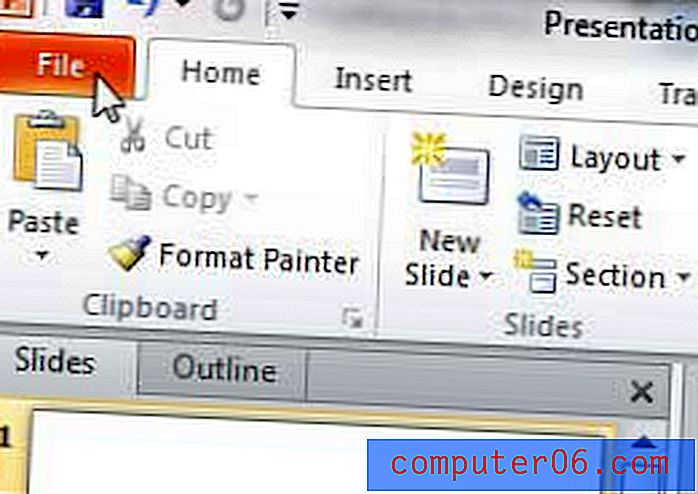Excel 2010'da Kenarlık Rengi Nasıl Değiştirilir
Microsoft Excel 2010 neredeyse son derece özelleştirilebilir bir programdır. E-tablonuzdaki her hücreyi seçebilmenin, düzenleyebilmenin ve değiştirebilmenin yanı sıra, hücrelerin nasıl görüntüleneceği ile ilgili seçenekleri de ayarlayabilirsiniz. Ancak bu yalnızca hücrelerdeki veriler için geçerli değildir. Ayrıca hücrelerin kendilerinin görünüşünü özelleştirebilirsiniz. Bu, Excel 2010'da kenarlık renklerini nasıl değiştireceğinizi öğrenmenin yollarını içerir. Örneğin, hücrelerinizi siyah dışında bir kenarlık rengiyle yazdırmak veya görüntülemek istiyorsanız, Excel 2010 bunu yapmanıza izin verir. Excel 2010'da kenarlık renklerini değiştirme yöntemi Hücreleri Biçimlendir menüsünde bulunur ve hücre kenarlıklarınızı nasıl renklendireceğinizi seçmeniz için size birçok seçenek sunar.
Excel 2010'da Renk Hücresi Kenarlıkları
Hücre kenarlık renklerini hücre dolgu renkleriyle birleştirmeyi seçerseniz, muhtemelen oldukça ilginç bazı efektler elde edebilirsiniz. E-tablonuzun görünümünü iyileştirmenin yanı sıra, bu, bilgilerinizi sıralamak ve düzenlemek için de yararlı bir yol olabilir. Niyetinizden bağımsız olarak, aşağıda özetlenen adımları kullanarak Excel 2010'daki hücrelerin kenarlık renklerini nasıl değiştireceğinizi kolayca öğrenebilirsiniz.
Adım 1: Kenarlık rengini değiştirmek istediğiniz hücreleri içeren e-tabloyu açın.
Adım 2: Kenarlık renklerini değiştirmek istediğiniz hücreleri seçmek için farenizi kullanın. Çalışma sayfasındaki tüm hücreleri seçmek için, e-tablonun sol üst köşesindeki satır 1 ve sütun A başlıkları arasındaki hücreyi de tıklayabilirsiniz.

Adım 3: Vurgulanan hücreleri sağ tıklatın, sonra Hücreleri Biçimlendir seçeneğini belirleyin.
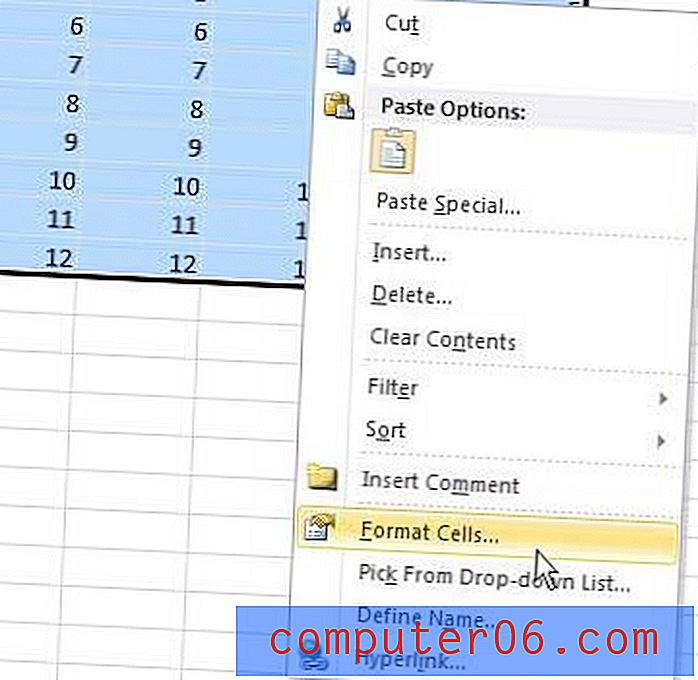
Adım 4: Hücre kenarlığı özelleştirme menüsünü görüntülemek için pencerenin üst kısmındaki Kenarlık sekmesini tıklayın.
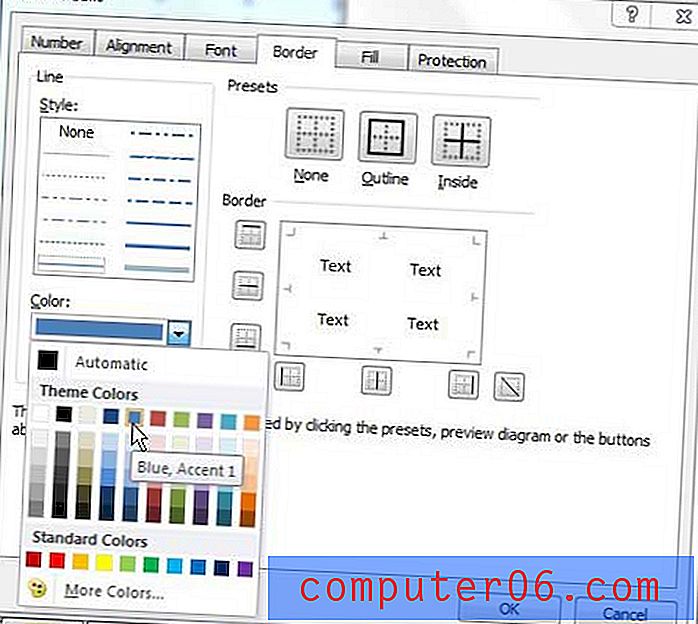
5. Adım: Renk altındaki açılır menüyü tıklayın, ardından hücre kenarlıklarınız için kullanmak istediğiniz rengi seçin. Pencerenin sol tarafındaki pencereden bir çizgi stili de seçebilirsiniz.
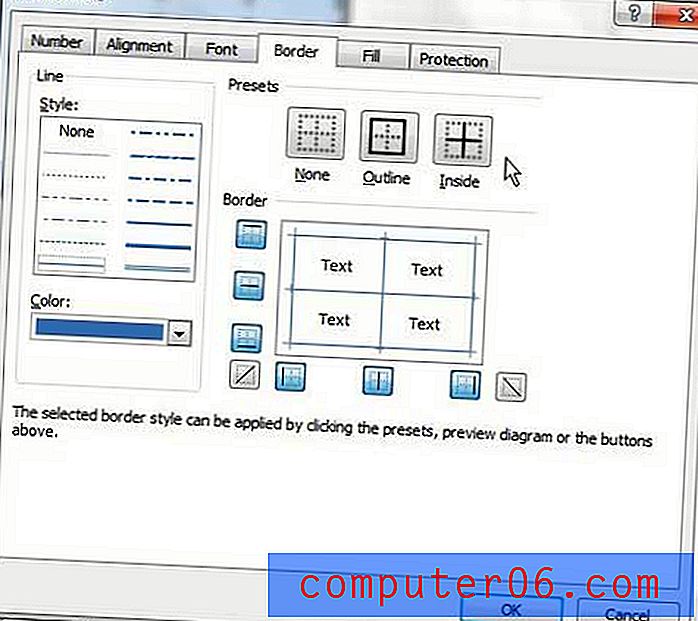
Adım 6: Pencerenin üst kısmındaki Hazır Ayarlar altında kullanmak istediğiniz kenarlık stillerini seçin. Her bir hücrenin kenarlıklarını vurgulamak istiyorsanız, hem Anahatta hem de İçte seçeneğini belirleyin.
Tüm kenarlık rengi ayarlarınız oluşturulduktan sonra, değişiklikleri uygulamak için pencerenin altındaki Tamam düğmesini tıklayın.
Kenarlık renklerinizi ayarlamak için bu sırayla adımları izlemeniz önemlidir, aksi takdirde Excel 2010 hücrelere siyah bir kenarlık uygulamaya devam edecektir.